Sådan overfører du iPhone-filer ved hjælp af iFile
Overførsel af filer mellem iPhone og Windows / Mackan være en af de mest nødvendige ting i vores daglige liv, mens iTunes kun giver begrænsede overførselsvalg. Takket være jailbreak og iFile kan vi få fuld adgang til filer, der kører under brugerens rodmappe og overføre filer til iPhone frit via Bluetooth og WiFi. Her vil vi skrive i detaljer om Sådan overfører du iPhone-filer ved hjælp af iFile.
- Skridt til at uploade filer til Jailbroken iPhone ved hjælp af iFile
- iFile-alternativ til overførsel af filer mellem computer og iPhone uden jailbreak
Skridt til at uploade filer til Jailbroken iPhone ved hjælp af iFile
Før du starter, skal du sørge for, at din iPhone eller iPad erjailbroken og du har iFile installeret til din iOS-enhed. Et andet tip, jeg må nævne, er, at din computer og iPhone skal være forbundet med det samme WiFi-netværk.
Trin 1. Åbn iFile på din iPhone / iPad, og tryk på WiFi-ikonet (højre side af indstillingsikonet) fra bundlinjen. Det aktiverer automatisk det lokale WIFI-netværk.

Trin 2. Vent til iFile at starte en webbserver på din iPhone / iPad / iPod touch. Du kan finde IP-adressen med URL http: //...local: 10000 eller http://192.123.1.2:10000. IP-adressen kan variere på din computer.

Trin 3. Gå til din computer og åben enhver webbrowser som Chrome, Internet Explorer eller Firefox. Tilføj IP-adressen (http://192.123.1.2:10000), der vises på webserveren til browseren adressen. Når du har indtastet adressen korrekt, vil du se root-filer på din iPhone.
Trin 4. Inden du overfører filer, kan du åbne en bestemt mappe i webbrowseren for at gemme overførte filer. Klik på "Vælg fil" -knappen og find de filer, du vil uploade til din iPhone. Du kan vælge alle typer filer, herunder video, lyd, fotos, pdf, tekstfiler og meget mere.

Når du bekræfter at starte overførsel af filer påwebbrowser på din computer, både din computer og iOS-enhed vil have en statuslinje for at vise dig processen. Vent tålmodigt, indtil du ser en pop op-meddelelse på din computer, der siger "Fil med succes uploadet".
Nu kan du åbne den mappe, du har overført filer til, og se filerne på iPhone. Det er de fire trin til at uploade og overføre filer fra computer til din iPhone.
Hvad hvis du ikke vil jailbreak din iPhone / iPad / iPod? Du kan derefter bruge iFile-alternativ uden jailbreaking iPhone-Free iPhone Care.
iFile-alternativ til overførsel af filer mellem computer og iPhone uden jailbreak
Som et desktopprogram tilbyder Free iPhone Care en gratis metode til at overføre fotos, kontakter, noter, bogmærker osv. Fra computer til iPhone.
Åbn gratis iPhone Care, og tilslut din iPhone / iPad til computeren via USD-kabel. Vælg Free Files Manager.
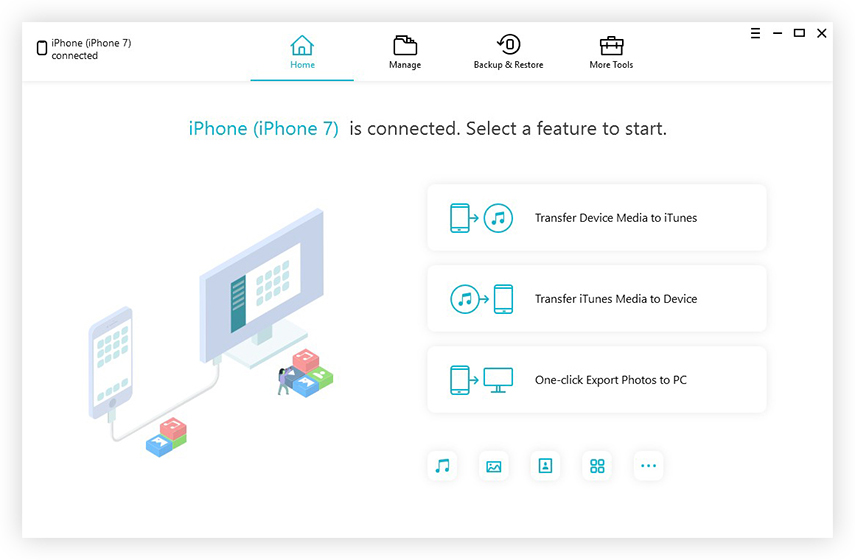
På hovedgrænsefladen i filhåndtering kan du styre 8 typer filer på din iOS-enhed. Vælg en af typerne, og du kan tilføje, slette eller eksportere filer en efter én eller i batch.


Det er det. Både iFile og Free iPhone Care kan styre og overføre filer bedre end iTunes. Mens iFile understøtter mere filoverførsel, kræver ikke Free iPhone Care dig at jailbreak din enhed. Hvad mere er, det er helt gratis.









